Настройки CTI-панели¶
Раздел, содержащий общие настройки инструмента CTI-панель (браузерное решение).
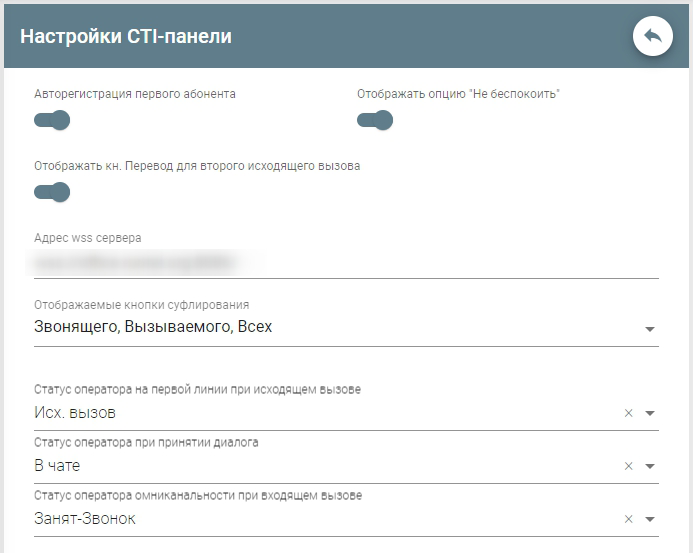
Настройки данного раздела распространяются на CTI-панели всех сотрудников в рамках АТС.
Основные настройки¶
Функционал |
Описание |
|---|---|
Авторегистрация первого абонента |
Авторегистрация первого абонента сотрудника, если у него не настроен профиль (если не хотите настраивать профиль каждому сотруднику вручную) |
Отображать опцию «Не беспокоить» |
Включение/отключение отображения кнопки
|
Отображать кн. Перевод на второго исходящего вызова |
Наличие кнопки |
Адресс wss сервера |
Адрес сервера подключения (заполняется по форме: wss://<Доменное имя>:8086/) |
Отображаемые кнопки суфлирования |
Отображение кнопки |
Статус оператора на первой линии при исходящем вызове |
Выбор статуса |
Статус оператора при принятии диалога |
Выбор статуса |
Статус оператора омниканальности при входящем вызове |
Выбор статуса |
Далее в меню идут настройки горячих клавиш вызова/чата.
Горячие клавиши вызова¶
Горячие клавиши вызова дают возможность перевести на какой-либо созданный на АТС маршрут и следить за количеством свободных агентов в очереди.
По умолчанию доступен вариант для всех - глобально для всех сорудников АТС. Для подобной настройки выберите его, а также для какого направления вызовов создать горячую кнопку. После воспользуйтесь  для создания.
для создания.
Выберите иконку кнопки, всплывающую текст (описание кнопки), выберите действие и внутреннний маршрут. Индикатор добавьте, если он нужен, и выберите очередь.
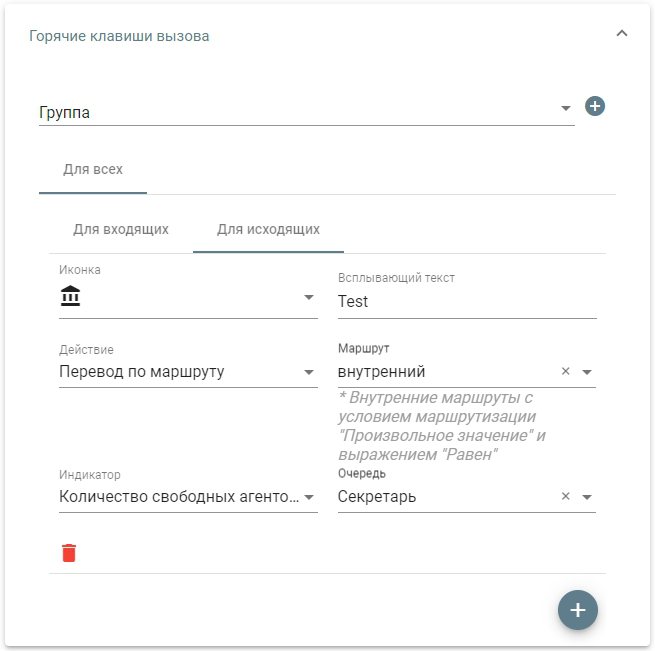
При подобной настройке в CTI-панели при нажатии кнопки  отобразится созданная кнопка:
отобразится созданная кнопка:
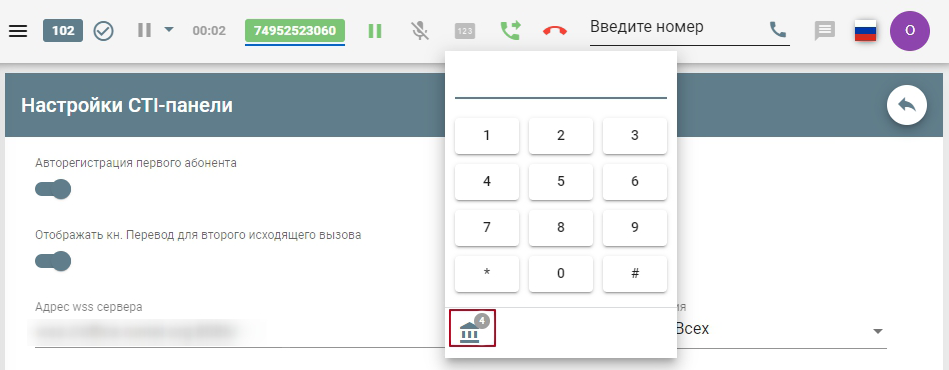
Счетчик, расположенный на кнопке, есть индикатор количества свободных сотрудников в Очереди «Секретарь».
Для удаления кнопки воспользуйтесь кнопкой 
Если необходимо задать горячую клавишу для конкретной Группы, выберите её из выпадающего списка и нажмите кнопку 
Горячие клавиши чата¶
После завершения настройки необходимо нажать кнопку 
Дополнительная информация¶
После загрузки страницы браузера с CTI-панелью, необходимо кликнуть куда-нибудь на странице, тем самым ее активировав, - этого требует политика Google Chrome для воспроизведения звука при входящем вызове. Если не было взаимодействия пользователя на странице (клика по ней), то звук воспроизводиться не будет.
Если пользователь находится на другой вкладке, то при входящем вызове ему всплывет уведомление браузера о входящем вызове, нажав на которое пользователь перейдет на страницу АТС, куда пришел вызов. Для получения уведомления необходимо разрешить показ уведомлений в настройках браузера.

Для этого нажмите кнопку  , располагающейся в начальной части адресной строки браузера
, располагающейся в начальной части адресной строки браузера
В открывшемся списке выберите пункт  и нажмите на него.
и нажмите на него.
В пункте «Разрешения» найдите пункты «Уведомления» и «Всплывающие окна и переадресации» и разрешите их.



 для второго
исходящего вызова
для второго
исходящего вызова